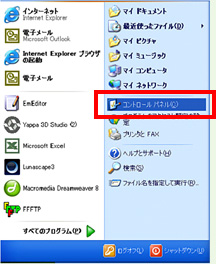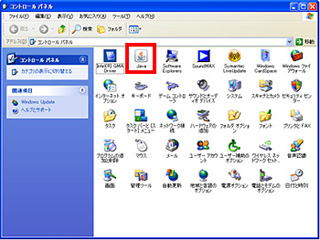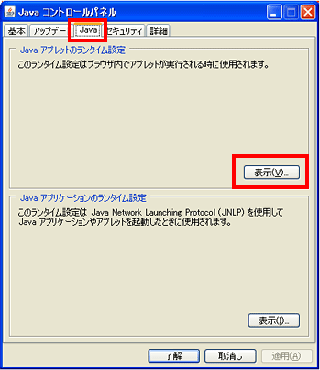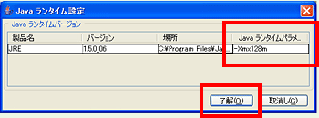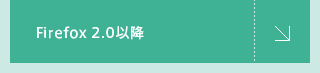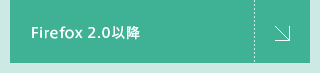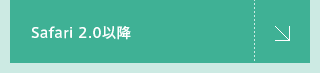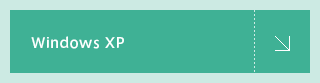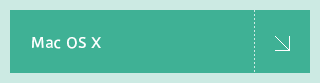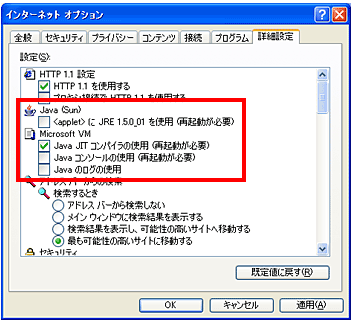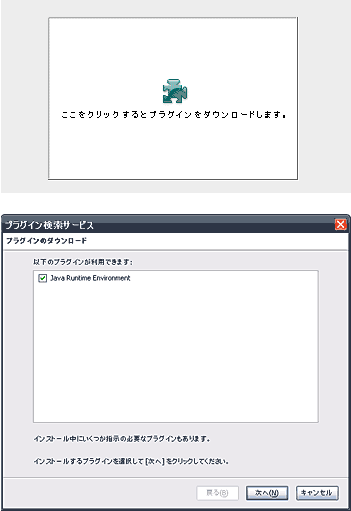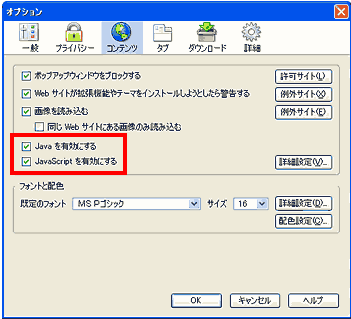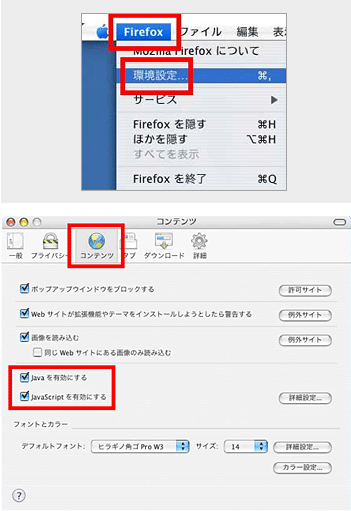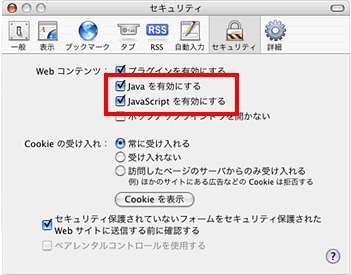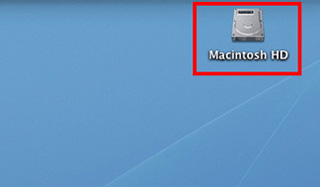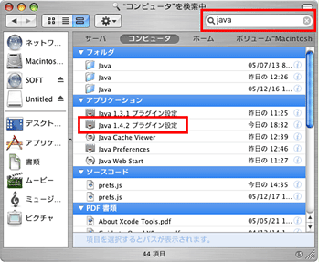[�C���^�[�l�b�g�I�v�V����]�E�B���h�E���́A[�ڍאݒ�]�^�u���J���A[�ݒ�]������[Java(Sun)]���邢��[Microsoft VM]�̂����ꂩ�̍��ڂ����邩�ǂ������m�F�B
[Java (Sun)]�̍��ڂ�����A[<applet>��JRE �c ���g�p(�ċN�����K�v�j]�Ƀ`�F�b�N�������Ă���ꍇ�ɂ� SunMicrosystems�Ђ�Java�o�[�`�����}�V�����C���X�g�[������A�I������Ă���̂�2�j�i�ށB
�� �������A�C���X�g�[������Ă���o�[�W������1.5.0�����Ⴂ�ꍇ�A3D���������\������Ȃ����Ƃ�����̂ŃA�b�v�f�[�g���邱�Ƃ𐄏����܂��B
���邢�́A[Microsoft VM]�̍��ڂ�����A[Java JIT�R���p�C���̎g�p(�ċN�����K�v)]�Ƀ`�F�b�N�������Ă���ꍇ�ɂ�Microsoft�Ђ�Java�o�[�`�����}�V�����C���X�g�[������A�I������Ă���̂�2�j�i�ށB
[Java (Sun)]���邢��[Microsoft VM]�̂����ꂩ�̍��ڂ������Ă��`�F�b�N����Ă��Ȃ��ꍇ�A�����ꂩ��Java�o�[�`�����}�V����I������K�v������܂��B�����ꂩ�̑I�����`�F�b�N���ău���E�U���ċN���B
��L�ɂ��Ă͂܂�Ȃ��ꍇ�A�܂���Java�o�[�`�����}�V���̃A�b�v�f�[�g���K�v�ȏꍇ�͉��L�T�C�g���_�E�����[�h���Ă��������B
��Java�o�[�`�����}�V���̃_�E�����[�h��
https://java.com/ja/